Plus tôt cette année, Microsoft a dévoilé un nouveau menu Démarrer pour Windows 10. La nouvelle fonctionnalité du menu Démarrer est actuellement testée dans les versions de Windows Insider et sera généralement disponible avec la prochaine version 2009 arrivant en octobre 2020.
Microsoft aime appeler le nouveau design comme des tuiles sensibles au thème. Le nouveau Start offre des arrière-plans translucides pour les tuiles, contrairement au Start actuel. Ce petit changement est bien meilleur que l’ancien trouvé en 2004 et les versions antérieures.
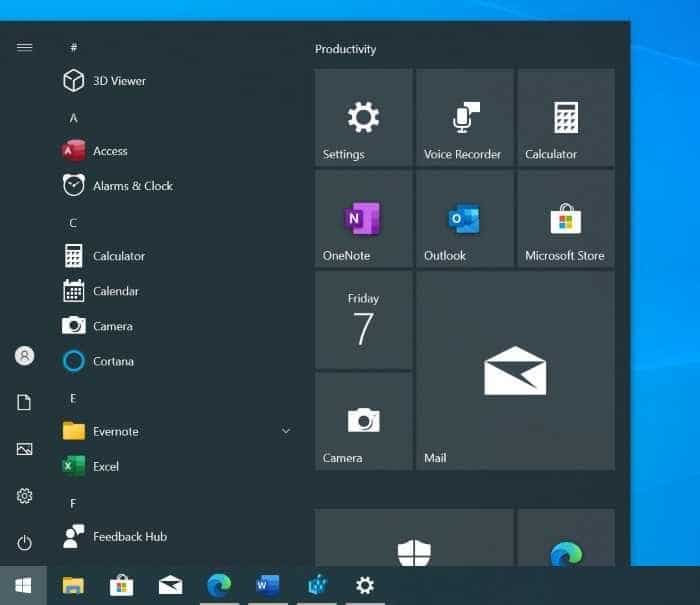
Si vous avez vu le nouveau menu Démarrer sur Internet et que vous avez hâte de l’avoir sur Windows 10, vous pouvez le télécharger immédiatement si vous exécutez la mise à jour Windows 10 mai 2020 (version 2004).
Microsoft propose désormais un moyen d’obtenir les nouvelles vignettes sensibles au thème dans la version 2004. La meilleure partie est qu’il vous suffit de télécharger et d’installer une mise à jour cumulative facultative et d’activer le nouveau menu Démarrer via le registre Windows.
Voici comment obtenir immédiatement le nouveau menu Démarrer dans la version Windows 10 2004.
Étape 1: Avant de faire quoi que ce soit, assurez-vous que vous disposez de la version 2004. Pour ce faire, tapez winver dans le champ de recherche Démarrer / barre des tâches, puis appuyez sur le bouton se connecter à clé.
La boîte de dialogue À propos de Windows affiche le numéro de version de Windows 10 actuellement installé.
Si vous utilisez une ancienne version, accédez à réglages > Mise à jour et sécurité > Windows Update page puis cliquez sur Rechercher des mises à jour bouton pour télécharger et installer la dernière version de Windows 10.
Étape 2: Une fois que vous êtes sûr que vous utilisez la version 2004, il est temps de télécharger et d’installer l’aperçu de la mise à jour cumulative facultative (KB4568831).
Pour l’installer, accédez à réglages > Mise à jour et sécurité > Windows Update page.
Étape 3: Cliquer sur Afficher les mises à jour facultatives connexion. Si le lien Mise à jour facultative est manquant, cliquez sur Rechercher des mises à jour bouton. Attendre un moment.
Étape 4: Développez l’arborescence Autres mises à jour pour voir Aperçu de la mise à jour cumulative 2020-07 pour Windows version 2004 pour les systèmes x64 (KB4568831).
Cochez la case en regard de l’entrée de mise à jour. Clique le Télécharger et installer bouton pour l’installer.
Étape 5: Une fois la mise à jour installée, vous serez invité à redémarrer votre ordinateur. Veuillez le faire.
Étape 6: gentil winever.exe dans la recherche Démarrer / barre des tâches et appuyez sur la touche Entrée. Le numéro de build doit être 19041.423.
Étape 7: Maintenant, copiez et collez les valeurs de registre suivantes dans le Bloc-notes. Clique le Fichier menu puis cliquez sur sauver pour ouvrir la boîte de dialogue Enregistrer sous.
Éditeur du registre Windows version 5.00
[HKEY_LOCAL_MACHINESYSTEMCurrentControlSetControlFeatureManagementOverrides 2093230218]
“EnabledState” = dword: 00000002
“EnabledStateOptions” = dword: 00000000
Étape 8: Sélectionnez le vôtre Bureau comme emplacement. Nommez le fichier NewStartMenu.reg (supprimez le .txt si présent) et sélectionnez Tous les fichiers de Sauvegarder comme type menu déroulant avant de cliquer sauver bouton.
Étape 9: Double-cliquez sur le fichier nouvellement créé NewStartMenu.reg fichier, cliquez sur Ouipuis cliquez sur D’accord.
Étape 10: Enfin, redémarrez votre ordinateur une fois.
Étape 11: Ouvrez maintenant le menu Démarrer. Vous devriez être accueilli avec les nouvelles tuiles sensibles au thème dans le menu Démarrer.
Étape 1: Ouvrez l’Éditeur du Registre en tapant Regedit dans la recherche Démarrer / barre des tâches et en appuyant sur la touche Entrée.
Étape 2: Accédez à la clé suivante:
HKEY_LOCAL_MACHINE SYSTEM CurrentControlSet Control FeatureManagement Overrides
Étape 3: Cliquez avec le bouton droit sur le fichier 0 puis cliquez sur Effacer option.
C’est tout!